Vollständige Anleitung zur Behebung des Problems "Google Maps funktioniert nicht auf Android"
Jeder kann extrem frustriert werden, wenn Google Maps genau dann stoppt, wenn man es am meisten braucht. Hier sind einige Tipps, um das Problem mit Google Maps zu beheben.

Oct 15, 2025 • Archiviert an: Android-Probleme beheben • Bewährte Lösungen
Vorbei sind die Zeiten, in denen die Menschen physisch Straßenkarten mit sich führten, um die richtigen Richtungen von geografischen Regionen weltweit zu finden. Auch das Erfragen von Wegbeschreibungen bei Einheimischen gehört der Vergangenheit an. Mit der Digitalisierung der Welt haben wir Google Maps kennengelernt, eine wunderbare Innovation. Dabei handelt es sich um einen webbasierten Kartendienst, der Ihnen die richtige Wegbeschreibung über Ihr Smartphone liefert, wenn Sie die Ortungsfunktion darauf aktiviert haben. Darüber hinaus kann er für verschiedene Zwecke genutzt werden, z. B. um die Verkehrslage, die Straßenansicht und sogar Indoor-Karten zu ermitteln.
Unsere Android-Geräte haben uns diese Technologie sehr vertraut gemacht. Im Gegenteil, niemand steht gerne in einer unbekannten Gegend, nur weil sein/ihr Google Maps auf Android nicht funktioniert. Haben Sie diese Situation schon einmal erlebt? Was würden Sie tun, wenn das passiert? Nun, in diesem Artikel werden wir einige Lösungen für dieses Problem finden. Falls Sie sich darüber wundern, können Sie die unten aufgeführten Tipps nachschlagen.
- Teil 1: Häufige Probleme im Zusammenhang mit Google Maps
- Teil 2: 6 Lösungen für die Behebung des Problems "Google Maps funktionieren nicht auf Android"
- Lösung 1: Ein-Klick zur Behebung von Firmware-Problemen, die zu Google Maps führten
- Lösung 2: GPS zurücksetzen
- Lösung 3: Sicherstellen, dass WLAN, Bluetooth und Mobilfunkdaten ordnungsgemäß funktionieren
- Lösung 4: Daten und Cache von Google Maps löschen
- Lösung 5: Aktualisieren Sie Google Maps auf die neueste Version
- Lösung 6: Installieren Sie die neueste Version von Google Play Services
Teil 1: Häufige Probleme im Zusammenhang mit Google Maps
Wenn Ihr GPS nicht mehr richtig funktioniert, wird es unmöglich, die richtige Richtung zu finden. Das ist eine herbe Enttäuschung, vor allem, wenn das Erreichen eines Ziels für Sie höchste Priorität hat. Die häufigsten Probleme, die auftreten können, sind unten aufgeführt.
- Google Maps stürzt ab: Das erste häufige Problem ist, dass Google Maps beim Starten immer wieder abstürzt. Dies kann bedeuten, dass die App sofort geschlossen wird, oder dass sie nach einigen Sekunden beendet wird.
- Leere Google Maps: Da wir vollständig von der Online-Navigation abhängig sind, kann es sehr ärgerlich sein, wenn Google Maps leer bleibt. Und das ist das zweite Problem, mit dem Sie konfrontiert werden können.
- Google Maps lädt langsam: Wenn Sie Google Maps öffnen, dauert es eine Ewigkeit, bis es gestartet wird, und Sie fühlen sich an einem unbekannten Ort mehr denn je gestört.
- Die Karten-App zeigt nicht die richtigen Orte an: Oft hält Google Maps Sie davon ab, weiterzugehen, weil es nicht die richtigen Orte oder die richtigen Richtungen anzeigt.
Teil 2: 6 Lösungen für die Behebung des Problems "Google Maps funktionieren nicht auf Android"
2.1 Ein-Klick zur Behebung von Firmware-Problemen, die zu Google Maps führten
Wenn Sie feststellen, dass Google Maps langsam lädt oder nicht funktioniert, liegt das höchstwahrscheinlich an der Firmware. Es kann sein, dass die Firmware falsch eingestellt wurde und deshalb das Problem auftritt. Aber um dies zu beheben, haben wir glücklicherweise Dr. Fone - Systemreparatur (Android). Es wurde entwickelt, um Android-Systemprobleme und Firmware mit nur einem einzigen Klick zu reparieren. Es ist eine der führenden Software, wenn es darum geht, Android mit Leichtigkeit zu reparieren.

Dr. Fone - Systemreparatur (Android)
Android-Reparatur-Tool zur Behebung des Problems "Google Maps funktioniert nicht"
- Wirklich einfach zu bedienen, egal ob Sie Anfänger oder erfahren sind
- Kann eine Vielzahl von Problemen beheben, wie z.B. Google Maps funktioniert nicht, Play Store funktioniert nicht, Apps stürzen ab, und vieles mehr
- Mehr als 1000 Android-Modelle werden unterstützt
- Keine technischen Kenntnisse für die Verwendung erforderlich
- Zuverlässig und sicher in der Anwendung; keine Sorge vor Viren oder Malware
So beheben Sie den Absturz von Google Maps mit Dr. Fone - Systemreparatur (Android)
Schritt 1: Laden Sie die Software herunter
Um Dr. Fone - Systemreparatur (Android) zu verwenden, laden Sie es aus der blauen Box oben herunter. Installieren Sie es anschließend und starten Sie es. Nun werden Sie auf dem ersten Bildschirm begrüßt. Klicken Sie auf "Systemreparatur", um fortzufahren.

Schritt 2: Android-Gerät anschließen
Nehmen Sie nun ein USB-Kabel und stellen Sie die Verbindung zwischen Ihrem Gerät und dem Computer her. Klicken Sie anschließend auf "Android Reparatur", das Sie auf der linken Seite des folgenden Bildschirms finden.

Schritt 3: Details auswählen und überprüfen
Anschließend müssen Sie die Informationen über Ihr Mobiltelefon auswählen, wie z. B. den Namen und die Marke des Modells, das Land/die Region oder den Netzbetreiber, den Sie verwenden. Überprüfen Sie die Angaben nach der Eingabe und klicken Sie auf "Weiter".

Schritt 4: Firmware herunterladen
Sie müssen die Firmware nicht manuell herunterladen. Befolgen Sie einfach die Anweisungen auf dem Bildschirm, um Ihr Telefon in den Download-Modus zu versetzen. Das Programm ist in der Lage, die passende Firmware zu erkennen und startet automatisch den Download.

Schritt 5: Schließen Sie den Prozess ab
Sobald die Firmware perfekt heruntergeladen ist, müssen Sie nur noch abwarten. Das Programm wird die Aufgabe übernehmen, das Android-System zu reparieren. Wenn Sie die Informationen über die Reparatur auf dem Bildschirm erhalten, klicken Sie auf "Erledigt".

2.2 GPS zurücksetzen
Es kann vorkommen, dass Ihr GPS Fehler macht und falsche Standortinformationen speichert. Dies wird noch schlimmer, wenn es nicht in der Lage ist, den genauen Standort abzurufen, wenn es bei der alten Position bleibt. Dies kann dazu führen, dass alle anderen Dienste das GPS nicht mehr verwenden und Maps dadurch immer wieder abstürzt. Versuchen Sie, das GPS zurückzusetzen, und sehen Sie, ob dies funktioniert oder nicht. Hier sind die Schritte.
- Gehen Sie zum Google Play Store und laden Sie eine Drittanbieter-App wie "GPS Status & Toolbox" herunter, um die GPS-Daten zurückzusetzen.
- Klicken Sie auf eine beliebige Stelle in der App, gefolgt von "Menü", und wählen Sie dann "A-GPS-Status verwalten". Drücken Sie abschließend auf "Zurücksetzen".
- Kehren Sie dann zu "A-GPS-Status verwalten" zurück und klicken Sie auf "Herunterladen".
2.3 Sicherstellen, dass WLAN, Bluetooth und Mobilfunkdaten ordnungsgemäß funktionieren
Wenn Sie Karten verwenden, müssen Sie vor allem drei Dinge sicherstellen. Es besteht die Möglichkeit, dass das Problem auf ein nicht funktionierendes WLAN, Bluetooth oder Mobilfunknetz zurückzuführen ist. Ob Sie es glauben oder nicht, diese sind für die Positionierung von Google Maps verantwortlich. Und wenn eines dieser Geräte nicht richtig funktioniert, stürzt Maps immer wieder ab, und andere Probleme im Zusammenhang mit Maps können leicht auftreten. Daher ist der nächste Vorschlag, die Genauigkeit von WLAN, Mobilfunkdaten und Bluetooth sicherzustellen.
2.4 Daten und Cache von Google Maps löschen
Oftmals treten die Probleme aus geringfügigen Gründen wie Cache-Konflikten auf. Die Hauptursache können beschädigte Cache-Dateien sein, da sie lange Zeit gesammelt und nicht gelöscht wurden. Und das könnte der Grund sein, warum Ihre Karten sich seltsam verhalten. Daher kann das Löschen der Daten und des Caches von Google Maps das Problem lösen. Befolgen Sie die folgenden Schritte, um das Problem mit dem Anhalten von Google Maps zu beheben.
- Gehen Sie zu "Einstellungen" und suchen Sie nach "Anwendungen" oder "Anwendungsmanager".
- Wählen Sie "Maps" aus der Liste der Anwendungen und öffnen Sie sie.
- Wählen Sie nun "Cache löschen" und "Daten löschen" und bestätigen Sie die Aktionen.
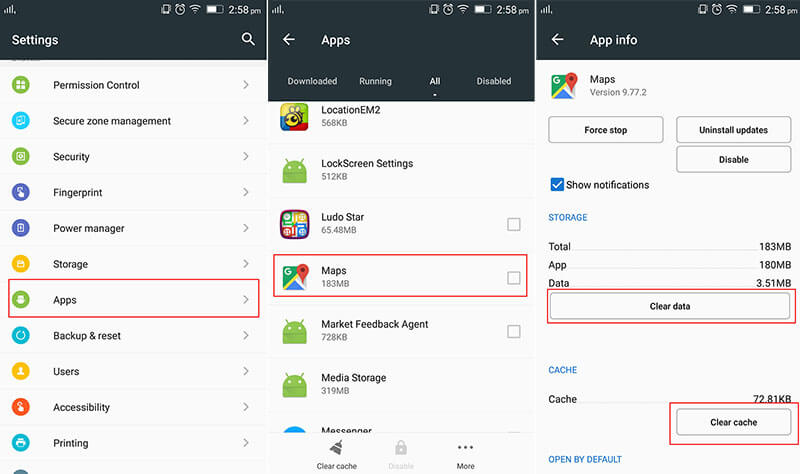
2.5 Aktualisieren Sie Google Maps auf die neueste Version
Dass Fehler aufgrund einer veralteten Version der App auftreten, ist nichts Neues. Viele Leute sind zu faul, ihre Apps zu aktualisieren und bekommen dann Probleme wie leere Google Maps, Absturz oder nicht öffnen. Es bringt Ihnen also nichts, wenn Sie die App aktualisieren. Es wird Ihnen vielmehr einen reibungsloseren Betrieb von Maps ermöglichen und das Problem beheben. Gehen Sie also bitte vor und befolgen Sie die Schritte zur Aktualisierung von Google Maps.
- Öffnen Sie den "Play Store" auf Ihrem Android-Gerät und gehen Sie zu "Meine App & Spiele".
- Wählen Sie aus der Liste der Apps "Maps" und tippen Sie auf "AKTUALISIEREN", um die App zu aktualisieren.
2.6 Installieren Sie die neueste Version von Google Play Services
Die Google Play Services sind unerlässlich, um jede App über das Android-Betriebssystem reibungslos auszuführen. Falls die auf Ihrem Gerät installierten Google Play-Dienste veraltet sind, sollten Sie sie aktualisieren. Es wäre hilfreich, wenn Sie sie auf die neueste Version aktualisieren würden, um das Problem mit dem Anhalten von Google Maps zu beheben. Dazu sind die folgenden Schritte zu unternehmen.
- Rufen Sie die App "Google Play Store" auf und suchen Sie dann nach "Play Services" und aktualisieren Sie sie.
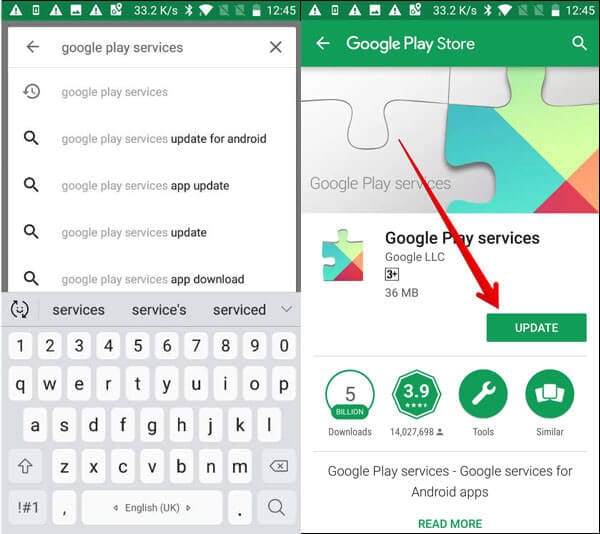
Kategorien
Empfohlene Artikel
Android-Stoppen
- Absturz der Google-Dienste
- Android-Dienste versagen
- Bluetooth funktioniert nicht
- Video wird nicht abgespielt
- Kontakte, die nicht antworten
- Haustaste reagiert nicht
- Kann keine Texte erhalten
- Anwendungen hält an

























Julia Becker
staff Editor